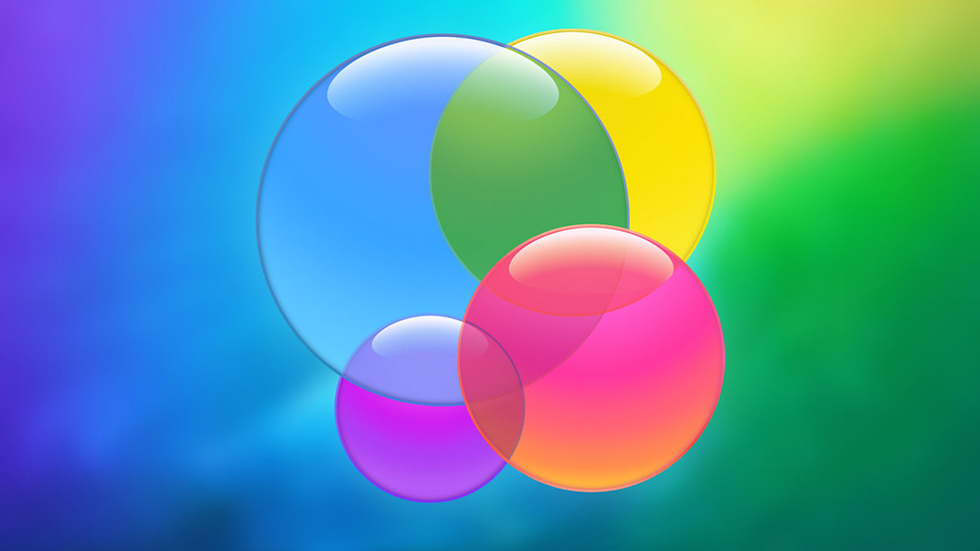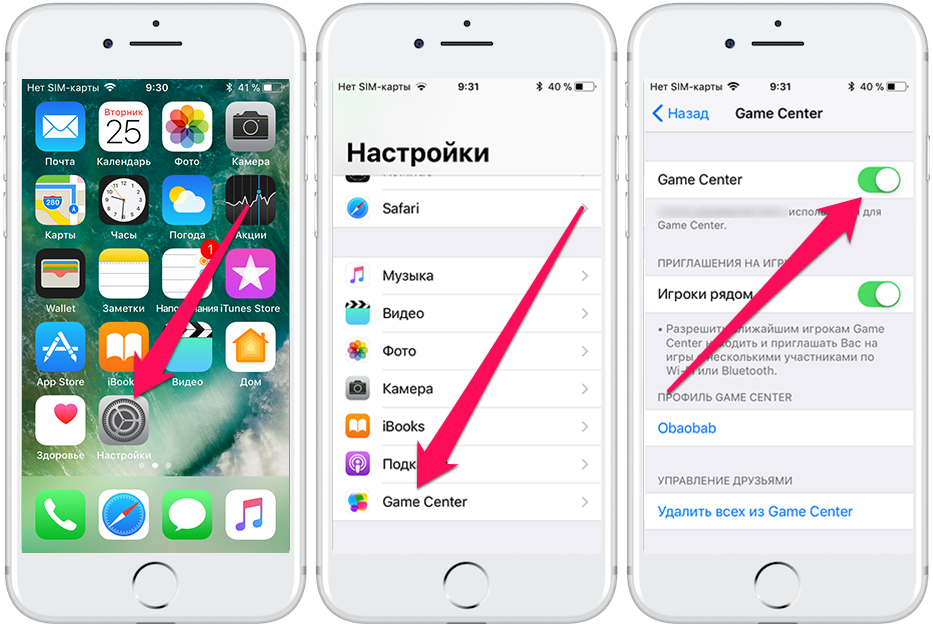- Как отключить Game Center в iOS 11
- Как отключить Game Center в iOS 11
- Как удалить Game Center на вашем iPhone
- Удалите Game Center или, по крайней мере, спрячьте его на своем устройстве iOS
- iOS 10 и позже
- iOS 9 и ранее
- Побег из тюрьмы, чтобы удалить Game Center
- Скрыть Game Center на iOS 9 и более ранних
- Как выйти из Game Center
- Отключить уведомления Game Center
- Как отключить Game Center в iOS 11, других версиях ОС
Как отключить Game Center в iOS 11
От Game Center, наконец, можно избавиться!
Устали получать уведомления уведомления от Game Center при запуске игр на iPhone и iPad? Если на вашем мобильном устройстве установлена iOS 11, то проблема решается буквально за несколько нажатий. В этой инструкции рассказали о том, как отключить Game Center на iPhone и iPad.
Примечание: обращаем ваше внимание на то, что на момент написания инструкции iOS 11 находится на этапе тестирования. Установить бета-версию iOS 11 вы можете воспользовавшись способом, описанным в этой статье.
Когда Apple представила Game Center, он произвел настоящий фурор. Сервис позволял пользователям iPhone играть со своими друзьями в различные мобильные игры наиболее простым образом. У владельцев iPhone и iPad была возможность соревноваться друг с другом и зарабатывать достижения, чего прежде на мобильных устройствах сложно было представить.
Однако времена Fruit Ninja прошли, а Game Center с тех пор практически никак не изменился. Разработчики Apple пару раз пытались реанимировать свое детище, но сделать этого не удалось. Да и не просят ее об этом пользователи. В большинстве современных многопользовательских играх имеются собственные системы поиска игроков. И работают они куда лучше Game Center, хотя бы потому, что находят игроков отталкиваясь от большого количества параметров.
Тем не менее, несмотря на упадок интереса и растущее количество запросов «Как отключить Game Center», компания Apple не позволяла раз и навсегда избавиться от своего игрового сервиса вплоть до iOS 11. В iOS 11 же, наконец, у пользователей iPhone и iPad появилась возможность отключить Game Center.
Как отключить Game Center в iOS 11
Для отключения Game Center в iOS 11 требуется перейти в меню «Настройки» → Game Center и перевести переключатель Game Center в неактивное положение. Вот так просто и непринужденно выключается сервис, который прежде отключался только путем выхода из учетной записи Apple ID или строгим запретом на отправку уведомлений.
Опция выхода из учетной записи Game Center в iOS 11 так же имеется, но использовать ее для полного отключения игрового сервиса Apple не рекомендуется. Дело в том, что при выходе из учетной записи Game Center, iOS будет предлагать авторизоваться в сервисе после запуска каждой игры с его поддержкой.
Источник
Как удалить Game Center на вашем iPhone
Удалите Game Center или, по крайней мере, спрячьте его на своем устройстве iOS
Игровой центр Apple, который предварительно установлен на iPhone, iPad и iPod touch, позволяет публиковать свои результаты в таблицах лидеров или сразиться с другими игроками в сетевых играх. Если вы не геймер, вы можете предпочесть скрыть или даже удалить Game Center со своего iPhone, iPad или iPod touch. А ты можешь?
Ответ зависит от того, какую версию iOS вы используете.
iOS 10 и позже
До выхода iOS 10 единственная возможность, которую вы имели с Game Center, заключалась в том, чтобы скрыть ее в папке (подробнее об этом позже). Это изменилось с iOS 10, когда Apple закрыла Game Center как отдельное приложение, поэтому его больше нет в виде значка приложения на любом устройстве под управлением iOS 10 и более поздних версий. Функции Game Center теперь интегрированы в телефон как функции, которые могут использовать приложения, если разработчик игры выберет.
Итак, если вы хотите полностью избавиться от Game Center, а не просто скрыть его, обновите iOS до последней версии.
iOS 9 и ранее
Невозможно удалить Game Center обычным способом, как приложения удаляются на устройствах iOS. Чтобы удалить большинство приложений, просто нажмите и удерживайте плитку приложения, пока ваши приложения не начнут дрожать. Затем нажмите значок X в приложении, которое хотите удалить. Для Game Center и других предустановленных приложений Apple, таких как iTunes Store, App Store, Calculator, Clock и Stocks, значок X не отображается. Однако вы можете скрыть приложение Game Center (см. Ниже).
Самым простым решением для устранения Game Center на устройствах под управлением более старых версий iOS является простое обновление до текущей версии. Это не только удаляет приложение Game Center, но и устраняет любые обнаруженные уязвимости, делая ваше устройство более безопасным.
Побег из тюрьмы, чтобы удалить Game Center
Вы можете удалить Game Center, если сделаете джейлбрейк своего устройства, хотя это связано со всеми вытекающими отсюда предостережениями, проблемами и соображениями, связанными с джейлбрейком устройств Apple. Если вы опытный пользователь, готовый пойти на некоторые риски, джейлбрейк устройства может помочь.
Apple защищает iOS, блокируя изменения в некоторых основных частях операционной системы. Это включает в себя удаление предустановленных приложений. Jailbreaking удаляет эти блоки и элементы управления, предоставляя вам доступ ко всей iOS, включая возможность удалять приложения и просматривать файловую систему iPhone.
Джейлбрейк и удаление файлов или приложений могут вызвать большие проблемы для вашего устройства или даже сделать его непригодным для использования. Это следует делать только опытным пользователям.
Скрыть Game Center на iOS 9 и более ранних
Следующая лучшая вещь для удаления Game Center (если вы не хотите обновлять версию iOS) – это скрыть ее. Это не удаляет его с вашего устройства, но это делает его вне поля зрения. Самый простой способ сделать это – спрятать его в папке.
В этом случае создайте папку для нежелательных приложений и поместите в нее Game Center. Затем переместите эту папку на последний экран на вашем устройстве, где вам не придется ее видеть, если вы этого не хотите.
Как выйти из Game Center
Если вы прячете приложение Game Center, рекомендуется выйти из приложения, чтобы ни одна из его функций не была активна, когда она не используется. Выполните следующие действия, чтобы выйти из приложения Game Center (iOS 9 или более ранней версии).
Нажмите Game Center .
Нажмите Аккаунт .
Нажмите Выйти .
Отключить уведомления Game Center
Как мы уже видели, вы не можете легко удалить Game Center. Но вы можете быть уверены, что не получите от него никаких уведомлений, используя функцию «Ограничения», встроенную в iOS 9 и более ранние версии. Это часто используется родителями для мониторинга телефонов своих детей или ИТ-отделов, которые хотят контролировать выпущенные компанией телефоны, но вы можете использовать его для блокировки уведомлений Game Center, выполнив следующие действия:
Нажмите Настройки .
Нажмите Общие .
Нажмите Ограничения .
Нажмите Включить ограничения .
Установите 4-значный пароль, который вы запомните. Введите его второй раз для подтверждения.
Проведите вниз до самого нижнего края экрана в раздел Game Center . Переместите ползунок Многопользовательские игры в положение off/white, и вы никогда не будете приглашены в многопользовательские игры. Переместите ползунок Добавление друзей в положение off/white, чтобы никто не пытался добавить вас в свою сеть друзей Game Center.
Если вы передумали и решили, что хотите вернуть эти уведомления, просто переместите ползунок обратно во включенное/зеленое или полностью отключите ограничения, перейдя в раздел Настройки > Общие > Ограничения и нажмите Отключить ограничения в верхней части экрана.
Источник
Как отключить Game Center в iOS 11, других версиях ОС
Game Center (игровой центр), разработанный специально для «яблочных» девайсов изначально произвел настоящий фурор. Владельцы айфон, айпад могли играть с другими пользователями в различные видеоигры максимально простым способом. Но к сожалению, несмотря на то, что уже доступна новая актуальная версия ОС, а именно iOS 11, функционал приложения остался неизменным, устаревшим. Разработчики проекта не уделяют должного внимания реанимированию своего «детища», хотя несколько попыток было, но, увы, результат оставляет желать лучшего. Поэтому многих пользователей мобильных девайсов раздражают постоянно приходящие навязчивые уведомления от игрового центра. Несмотря на то, Game Center в iOS 11 (игровой сервис от Apple) нельзя полностью убрать, его можно отключить на айфон, айпад, следуя советам, приведенным в этом мануале. Как отключить игровой сервис на айфон, айпад?

Game Center (игровой центр), разработанный специально для «яблочных» девайсов изначально произвел настоящий фурор. Владельцы айфон, айпад могли играть с другими пользователями в различные видеоигры максимально простым способом. Но к сожалению, несмотря на то, что уже доступна новая актуальная версия ОС, а именно iOS 11, функционал приложения остался неизменным, устаревшим. Разработчики проекта не уделяют должного внимания реанимированию своего «детища», хотя несколько попыток было, но, увы, результат оставляет желать лучшего. Поэтому многих пользователей мобильных девайсов раздражают постоянно приходящие навязчивые уведомления от игрового центра. Несмотря на то, Game Center в iOS 11 (игровой сервис от Apple) нельзя полностью убрать, его можно отключить на айфон, айпад, следуя советам, приведенным в этом мануале.

Что такое Game Center
Game Center – специальный игровой сервис от купертиновской компании. По сути, это некое подобие игровой соцсети для пользователей «яблочных» девайсов. Впервые игровой центр был представлен на iOS в 2010 г. Представляет собой порт аналогичного приложения для Mac. Удобным, функциональным полезным данное приложение вряд ли можно назвать, поэтому многие владельцы айфон, айпад хотели выполнить его отключение на своих мобильных устройствах или даже полностью удалить не слишком популярное приложение. Отметим, что возможность удалять предустановленные стоковые приложения стало возможно только после выпуска бета-версии iOS 10 для разработчиков, но Game Center удалить и дальше невозможно.
Компания Apple представила несколько инновационных инструментов для разработчиков игровых проектов, используя которые можно интегрировать свои приложения, видеоигры с некоторыми нативными функциями и приложениями из iOS (Siri, iMessage, App Store). Один из таких инструментов можно назвать GameKit, посредством которого разработчики имеют возможность связывать свои проекты с игровой платформой Apple. Таким образом Game Center перестал пользоваться популярностью. стал невостребованным приложением. К тому же теперь разработчикам придется самостоятельно воссоздавать интерфейс данного игрового сервиса в своих геймерских проектах.
Также стоит отметить, что после выхода iOS 9 многие пользователи столкнулись с критической ошибкой в работе Game Center. Пытаясь запустить видеоигру или же получить доступ к ее настройкам, игровой проект сразу блокировался. В результате запускать видеоигры, в которых предусмотрено подключение к Game Center, стало просто невозможно. Данную проблему нельзя было решить даже перезагрузкой мобильного гаджета. Нужно было выполнять полный сброс мобильного девайса и при этом без возможности восстановления данных из резервных копий. В таком случае платформу GameKit можно с уверенностью назвать более удобной и стабильной.

Отключаем игровой центр на айфон, айпад
Чтобы раз и навсегда забыть о надоедливых уведомлениях, поступающих из Game Center, нужно просто отключить данное приложение. И так, первым делом нужно выйти из Game Center, чтобы сервис больше не смог использовать ваш персональный Apple ID. После этого можете смело отключать уведомления.
Чтобы выйти из игрового центра, переходим в меню «Настройки». Game Center может на вашем смартфоне, планшете находиться в папке «Утилиты». Пролистайте вниз и нажмите непосредственно на Game Center. Теперь должны появится настройки игрового сервиса.

Нажимаем на свой Apple ID, после чего можно увидеть, тот же Apple ID, который используется на других iOS-девайсах. Теперь выбираем пункт и нажимаем на «Выйти из Game Center». Отметим. что так вы выходите из игрового сервиса, но ваш персональный Apple ID будет использоваться и дальше в других сервисах, к примеру в том же Айтюнс, App Store.
Важно! Выход из игрового сервиса Game Center выполнит его отключение. Для этого нужно просто четыре раза отменить вход в сервис.
Следующий шаг – отключение навязчивых уведомлений. Сделать это можно в Настройках, вернувшись в главное меню. Заходим в меню «Уведомления». В списке приложений выбирайте Game Center или «Игры» в ИОс10. Откроется меню настроек и уведомления от игрового центра. Переведя курсор выключаем опцию «разрешить уведомления». Таким образом будут отключены все уведомления для игрового сервиса.
Как уже было отмечено, четыре раза отменяем вход в Game Center. Даже после этого игровой сервис будет иногда появляться при загрузке некоторых видеоигр. Но это объясняется только тем, что некоторые игровые проекты разработаны таким образом, чтобы они функционируют совместно с Game Center. Именно поэтому такие видеоигры будут всегда стараться его открыть. Отменив вход четыре раза подряд, тем самым мы отключаем и отменяем доставку уведомлений от игрового центра.

Как отключить игровой сервис в iOS 11
Для всех, у кого на айфон, айпад установлена актуальная версия ОС iOS 11, отключить Game Center можно всего лишь выполнив несколько простых действий. Проблема в буквальном смысле решается всего лишь за несколько нажатий.

Чтобы отключить игровой сервис Game Center в iOS 11 на своем мобильном девайсе, необходимо перейти в меню «Настройки» → Game Center и просто перевести переключатель Game Center в неактивное положение. Вот так в несколько действий можно быстро, непринужденно выключить игровой сервис, который ранее можно было дезактивировать только выйдя из своей учетной записи Apple ID, которую использует Также можно было установить строгий запрет на отправку уведомлений.
Совет! При желании также можно выйти из учетной записи Game Center в iOS 11, но не рекомендуем ее применять для полного отключения игрового центра Apple.
Как видим, воспользовавшись выше приведенными советами, несмотря на то, что полностью избавиться от ненужного приложения на своем устройстве вряд ли получиться, отключение Game Center осуществляется очень простым способом. Достаточно выполнить в определенной последовательности несколько простых шагов.
Источник